Samsung a une fonctionnalité intéressante dans Une interface utilisateur qui active automatiquement le Wi-Fi lorsque vous êtes à l’endroit où vous utilisez Internet sans fil. Pour les autres zones, il désactive le Wi-Fi et vous aide à économiser de la batterie.

Samsung l’appelle Intelligent Wi-Fi. La fonction mémorise le routeur sans fil que vous utilisez fréquemment et active le Wi-Fi lorsque vous vous approchez du routeur sans fil.
À l’aide des routines Bixby, vous pouvez créer des tâches automatisées qui vous permettent de vous connecter automatiquement au Wi-Fi, et exécuter d’autres tâches en fonction de l’emplacement. Nous allons vous montrer comment le configurer dans l’application Bixby.
Utilisez le Wi-Fi intelligent sur votre téléphone Samsung
Tout d’abord, nous allons voir comment utilisez le Wi-Fi intelligent sur votre téléphone Galaxy. Ensuite, nous vérifierons le Wi-Fi adaptatif qui passe du Wi-Fi aux données mobiles lorsque le signal Wi-Fi connecté devient faible ou peu fiable.
L’activation de la fonction Wi-Fi adaptative permet à votre réseau de basculer automatiquement entre le Wi-Fi et les données mobiles pour maintenir une connexion réseau stable. Voici comment activer le Wi-Fi intelligent sur votre téléphone Samsung.
Étape 1 : Ouvrez l’application Paramètres sur votre téléphone Galaxy.
Étape 2 : Accédez à Connexions.
Étape 3 : Sélectionnez Wi-Fi.
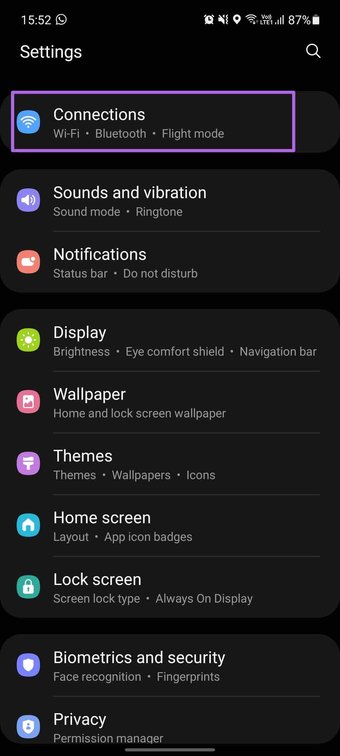
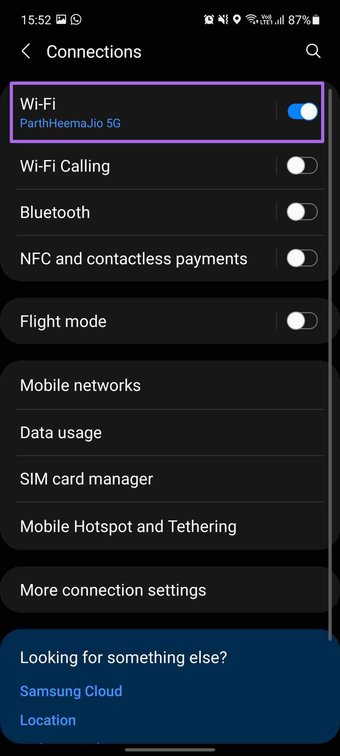
Étape 4 : Appuyez sur le menu à trois points en haut.
Étape 5 : Appuyez sur Avancé.
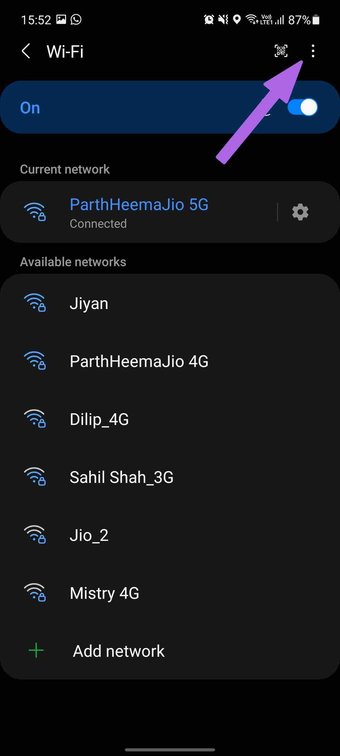
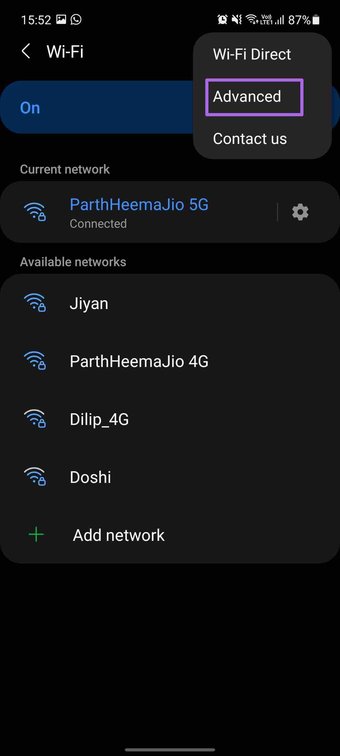
Étape 6 : Dans le menu Wi-Fi intelligent, appuyez sur Activer le Wi-Fi automatiquement.
Étape 7 : Dans le menu suivant, vous verrez les connexions Wi-Fi enregistrées sur le téléphone.
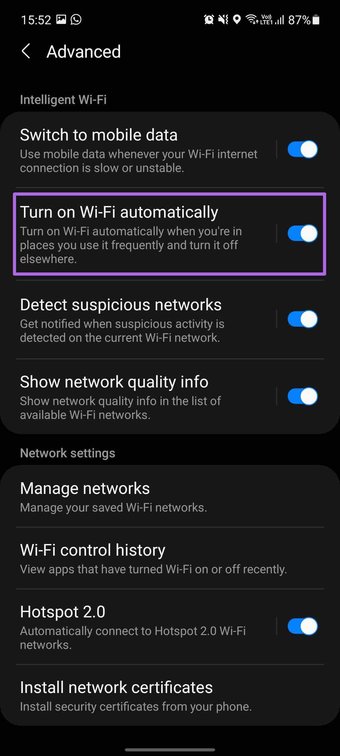
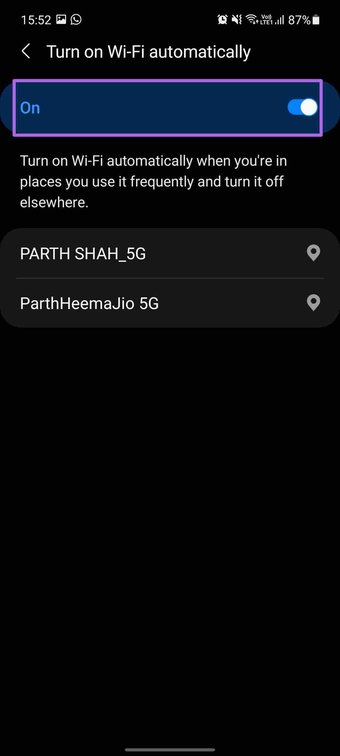
Votre téléphone reconnaît déjà ces connexions Wi-Fi et activera automatiquement le Wi-Fi lorsqu’il s’approchera du routeur sans fil.
À partir du même menu, activez Basculer vers les données mobiles. Il fait partie du Wi-Fi adaptatif qui utilise les données mobiles chaque fois que votre connexion Internet Wi-Fi est lente ou peu fiable.
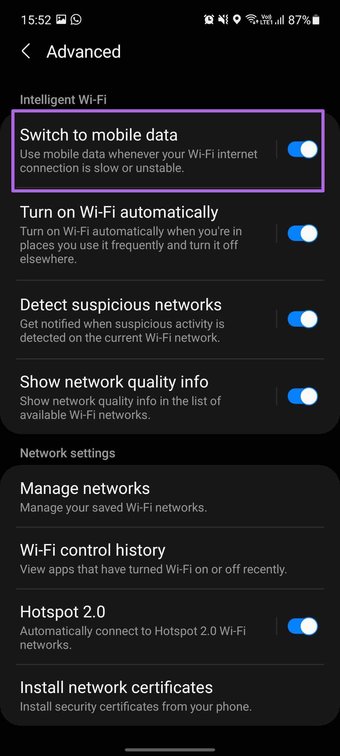
Comment le Wi-Fi Work
Le Wi-Fi intelligent fonctionne même si la bascule de localisation est désactivée sur votre téléphone. Cependant, si l’appareil est en mode Avion ou n’a pas de carte SIM, il ne fonctionnera pas.
Il faudra deux ou trois jours pour que l’appareil se souvienne d’un routeur sans fil spécifique comme étant le sans fil fréquemment utilisé. routeur.
Si l’utilisateur désactive manuellement le Wi-Fi à proximité d’un routeur sans fil fréquemment utilisé, le Wi-Fi ne se réactivera que si vous quittez la zone et revenez près de ce routeur sans fil.
Cliquez ici pour voir notre page d’articles Samsung
Utilisez les routines Bixby
Les routines Bixby sont très utiles pour automatiser les choses sur votre téléphone Galaxy. Outre l’intégration des applications, vous bénéficiez d’une automatisation au niveau du système et bien plus encore. Pour ce guide, nous allons créer une automatisation qui connectera automatiquement le Wi-Fi en fonction de l’emplacement. Voici comment le configurer.
Remarque : les routines Bixby ne sont disponibles que pour les téléphones Samsung Galaxy de milieu de gamme et haut de gamme. La fonction n’est pas disponible sur plusieurs smartphones Galaxy de la série M.
Étape 1 : Ouvrez l’application Bixby Routines sur votre téléphone Galaxy.
Étape 2 : Accédez à l’onglet Ajouter une routine. Le menu Ajouter une routine vous demandera de créer une automatisation.
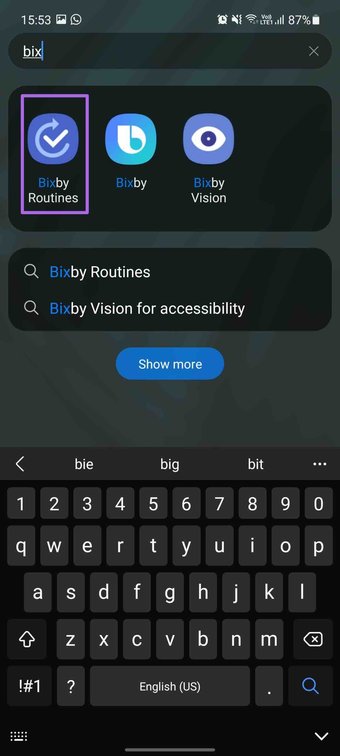
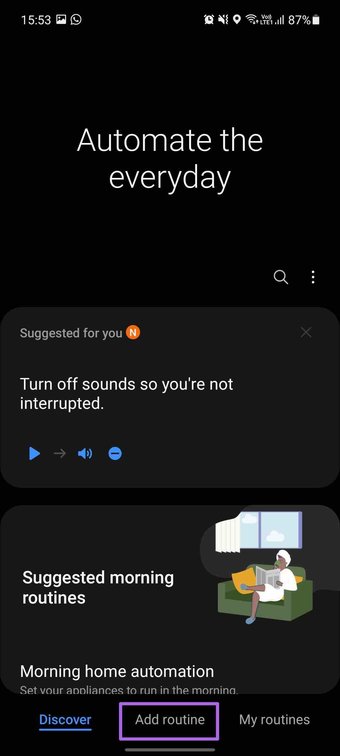
Étape 3 : Sous l’onglet Si, ajoutez ce qui déclenchera cette routine. Appuyez sur l’icône +.
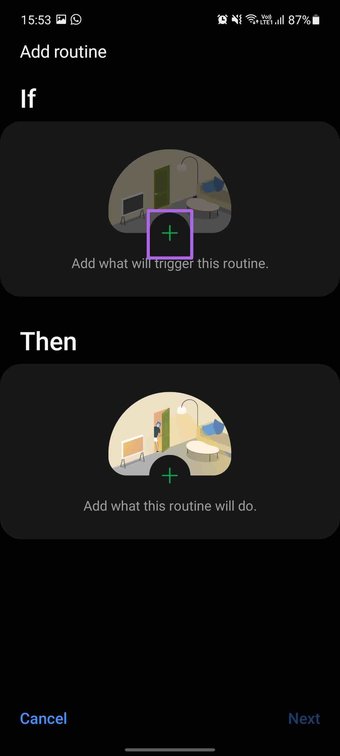
Étape 4 : Sélectionnez Lieu et ajoutez votre Domicile, Travail, emplacement actuel, ou choisissez un localisation manuellement.

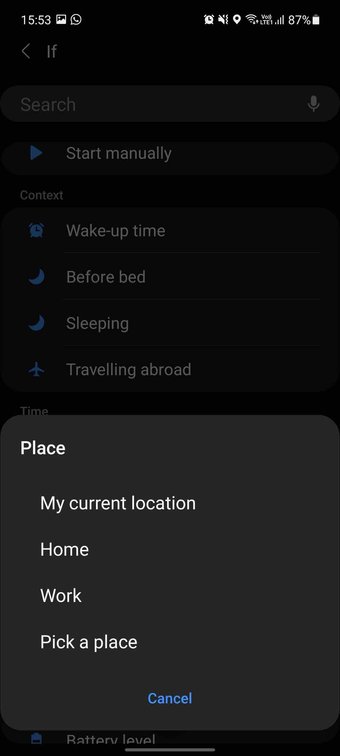
Étape 5 : Sélectionnez Quand j’arrive dans le menu suivant.

Étape 6 : Sous l’onglet Alors, ajoutez ce que cette routine fera.
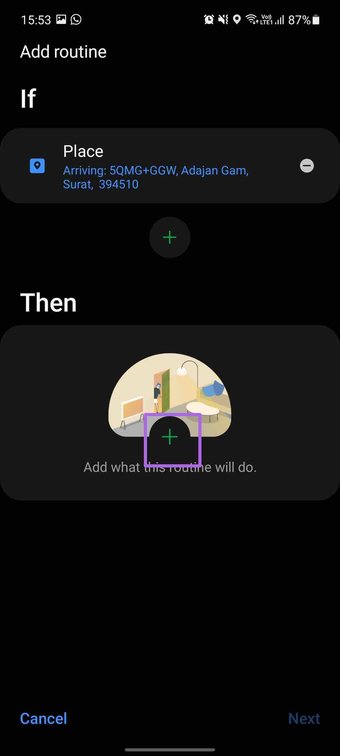
Étape 7 : Sélectionnez Connexions > Wi-Fi.
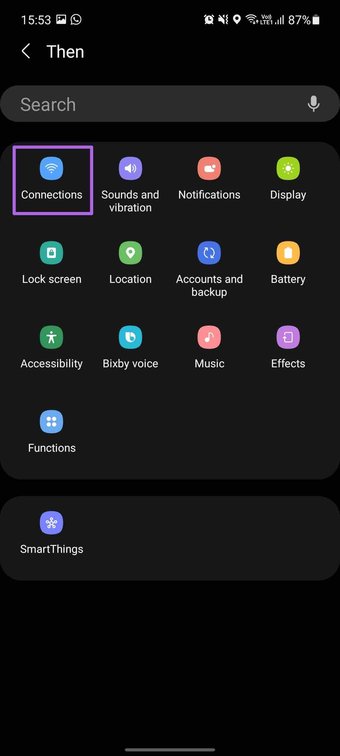
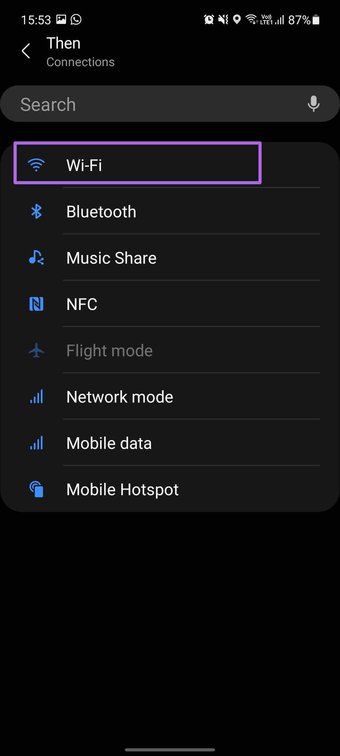
Étape 8 : Conservez l’état du Wi-Fi sur Activé et appuyez sur Terminé en bas.
Étape 9 : Appuyez sur Ensuite, donnez à la routine un nom, une icône, un thème, un et appuyez sur le bouton Terminé en bas.
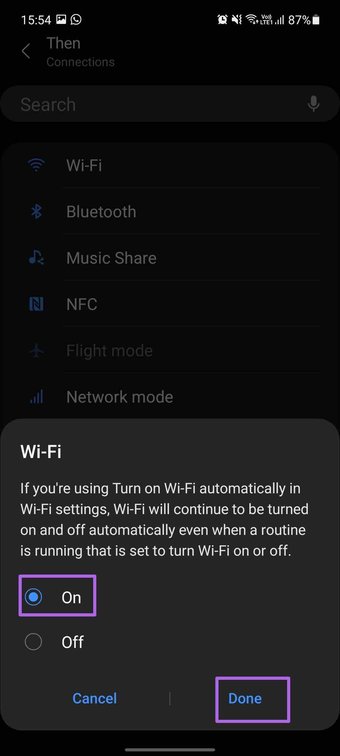
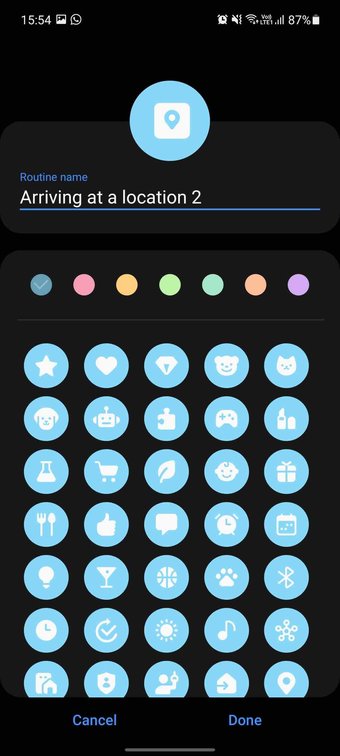
Votre routine est maintenant définie. Lorsque vous arriverez à l’endroit sélectionné, Bixby exécutera la routine et activera le Wi-Fi.
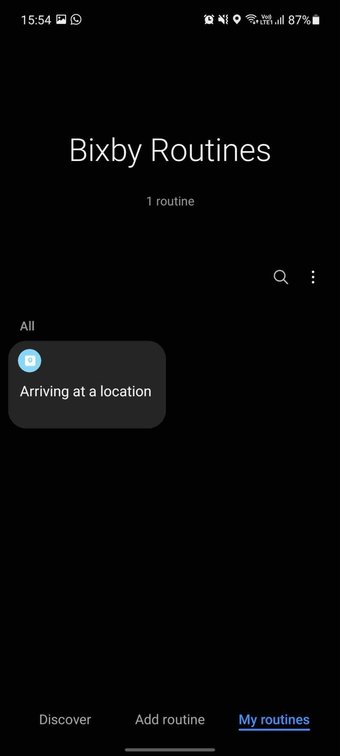
En utilisant les actions inverses, Bixby désactivera le Wi-Fi lorsque vous quittez l’emplacement. Vous pouvez vérifier la routine ajoutée à partir de l’onglet Mes routines de l’application.
Gardez votre appareil Galaxy connecté
Apple s’appuie sur l’application Raccourcis par défaut pour exécuter des tâches d’automatisation sur le iPhone. Alors que Google a ajouté quelque chose appelé Règles, le la mise en œuvre laisse beaucoup à désirer. Pendant ce temps, le Wi-Fi intelligent de Samsung et les routines Bixby entrent en jeu et deviennent meilleurs que les règles de Google. Par exemple, vous pouvez les utiliser pour connecter automatiquement vos téléphones Galaxy à des points Wi-Fi connus et les éteindre lorsqu’ils ne sont pas utilisés.
Ensuite : vous cherchez à pimenter l’expérience sur votre téléphone Galaxy S21 ? Lisez l’article ci-dessous pour trouver les huit meilleures applications pour Samsung Galaxy S21 et S21 Plus.
Dernière mise à jour le 31 juillet 2021
L’article ci-dessus peut contenir des liens d’affiliation qui aident à soutenir Guiding Tech. Cependant, cela n’affecte pas notre intégrité éditoriale. Le contenu reste impartial et authentique.
